8 funkcí Google, které vám usnadní cestovní plány
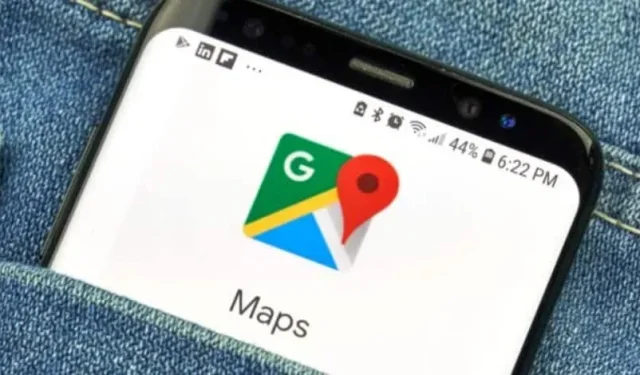
Se službou Google Apps je mnohem snazší připravit se na cestu a změnit se, až dorazíte. Zde je 8 funkcí, které potřebujete vědět.
Léto oficiálně dorazilo a s ním i sezóna cestování. Při plánování další cesty budete chtít plně využít Mapy Google a Letenky Google. Tyto peníze vám umožňují sledovat ceny podle vašich dat a mapy Google vám mohou pomoci zorientovat se na letišti, které neznáte, třeba jen proto, abyste našli něco k jídlu nebo pití.
Zjistěte cenu letu pro vaše data
2. května Google oznámil novou funkci, která vám pomůže najít nejlepší nabídku pro vaši destinaci. Můžete sledovat ceny pro svá data a Google vám pošle e-mail, pokud v příštích třech až šesti měsících najde lepší ceny.
Přejděte na Letenky Google a zadejte cíl. Pokud nemáte konkrétní datum cesty, vyberte možnost Kdykoli a vyhledejte nejlepší nabídky.
Navigace na letištích, v nákupních centrech a na nádražích
Pokud potřebujete rychle najít nákupní centrum, Mapy Google rozšiřují kartu Adresář pro všechna letiště, nákupní centra a vlaková nádraží. To se může hodit, pokud máte před odletem nějaký čas na nákup jídla nebo pití na letišti. Záložka bude indikovat otevírací dobu a úroveň v budově.
Pomocí Map Google se dozvíte o bohatství podniku
Google přidal do Map novou funkci. Už jste mohli vyhledat adresu, jakoukoli provozovnu a vidět dav v reálném čase. Dnes vám funkce Area Busyness umožňuje vizualizovat, kdy je celá oblast plná lidí.
Chcete-li použít tuto novou funkci, otevřete aplikaci Mapy Google na svém Androidu nebo iPhonu nebo dokonce ve webovém prohlížeči a procházejte mapu, abyste našli oblast, jako je centrum města. Informace o zaneprázdněnosti se automaticky zobrazí na mapě, nemusíte provádět žádnou zvláštní akci, abyste zjistili, zda tam jsou lidé nebo ne. Mapy Google mohou zobrazovat zmínku o „cestované oblasti“ a kliknutím na ni zobrazíte další podrobnosti.
Sledujte svou trasu na Google Maps
Mapy Google dokážou perfektně zmapovat vaše cesty a také vám ukáží váš let, hotel, rezervaci auta a/nebo restauraci, což vám ušetří zdlouhavé prohledávání e-mailů při hledání podrobností.
Chcete-li zobrazit nadcházející rezervace:
- V Mapách Google klikněte na „Uloženo“ na liště nabídky v dolní části.
- Klikněte na „Rezervace“. Zde uvidíte seznam rezervací, které jste provedli a které Mapy dokázaly načíst z vašich e-mailů Gmailu.
- Vyberte záznam a dozvíte se více, včetně data a místa.
- Můžete také vyhledat „moje rezervace“ v Mapách Google a zobrazit jejich seznam.
Rezervujte si stůl v restauraci přímo na Mapách Google
Vaření večeře se skupinou může být skličující úkol, zvláště pokud jdete během dopravní špičky. Mapy Google vám pomohou rezervovat:
- V Mapách klikněte na tlačítko Restaurace v horní části mapy a zobrazte seznam míst k jídlu.
- Vyberte restauraci a v okně, které se zobrazí, si rezervujte stůl nebo se přidejte na čekací listinu, pokud je tato možnost k dispozici.
Pomocí funkce davu můžete vybrat místo s nízkým provozem. Některá zařízení také nabízejí rozvoz, vyzvednutí nebo dokonce stravování.
Používejte Mapy Google offline
Pokud jedete někam, kde nemáte mobilní připojení, Mapy Google vám mohou pomoci, když jste offline.
- Než odjedete, najděte v Mapách místo, které chcete mít na mapě.
- Otevřete spodní nabídku v mapovém okně.
- Posuňte karty doprava a klikněte na Stáhnout. V dalším okně klikněte znovu na „Stáhnout“. Mapy stáhnou mapu oblasti do vašeho smartphonu.
Nyní budete moci používat Mapy Google k získání trasy v rušné oblasti, když nebudete připojeni. Pamatujte, že samozřejmě nebudete mít dopravní informace v reálném čase.
Najděte servis nebo nabíjecí stanici
Mapy Google vám mohou pomoci najít nabíjecí stanici a také odhadovanou dobu nabíjení. Můžete dokonce filtrovat podle typu konektoru a zobrazit pouze ty, které jsou kompatibilní s vaším elektrickým vozidlem. Stejným způsobem můžete samozřejmě zobrazit i čerpací stanice.
- V Mapách procházejte karty v horní části obrazovky a klepněte na Více.
- Přejděte dolů do části Služby a vyberte Nabíjecí stanici nebo Palivo.
- Na mapách se zobrazí příslušné provozovny v okolí a jejich počet.
- Klepněte na adresu na mapě a aplikace Mapy ji přidá jako zastávku na vaši trasu.
Tento trik využijete pro další služby jako je hotel nebo lékárna.
Sdílejte svou polohu prostřednictvím Map Google
Co může být více frustrující než být ve skupině a ztratit určité prvky? Mapy Google vám pomohou najít sami sebe:
- V Mapách Google klepněte na ikonu svého profilu v pravém horním rohu a klepněte na Sdílení polohy.
- Klikněte na „Sdílet moji polohu“ a vyberte, s kým ji chcete sdílet a jak dlouho ji chcete sdílet.
- Klikněte na „Sdílet“ a Mapy Google odešlou vaši polohu komukoli, koho si vyberete.
- Pokud chcete znát něčí polohu, klepněte na ikonu dané osoby v horní části okna a klepněte na Zeptat se.



Napsat komentář